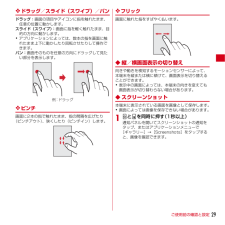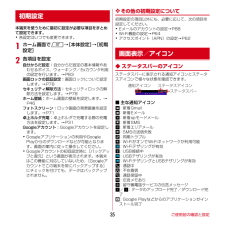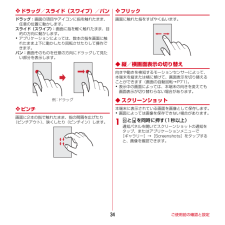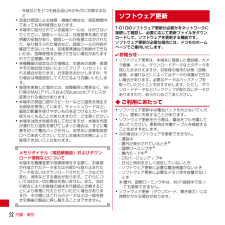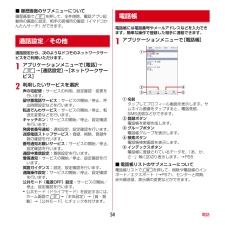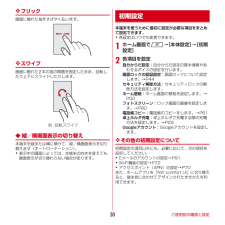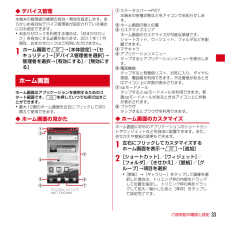Q&A
取扱説明書・マニュアル (文書検索対応分のみ)
"画像"14 件の検索結果
"画像"70 - 80 件目を表示
全般
質問者が納得カメラで撮影した画像は、〔保存先〕を変更する事が出来るのです。例えば、私はカメラ360って言うアプリを使っています。カメラ360アプリを起動させ、画面の下部、一番右側の設定ボタンー>「もっと」ー>「保存パス選択」をタップすると、格納場所を選択できます。「マニュアル」して、「DCIM」というフォルダを選択してくださいね。そうすると、SDカードに入れますよ。
4762日前view149
全般
質問者が納得カメラでの保存先は、カメラを起動し画面右下にある [撮影設定メニュー]のアイコンをタップ し、[データ保存先切替]の部分で、本体に写真を保存するかSDカードに保存するか選択する事ができるようですが、カメラ以外の保存先はユーザー側での切り替えが出来ないようです。
【ESファイルエクスプローラ】などのアプリを使っての移動は可能のようです。
4877日前view194
全般
質問者が納得私はこの機種を使ってるわけではないのですが
T-01Dで撮影した画像は、SDカードか 本体かで保存先が選べるようです。
カメラアプリを立ち上げると、画面下 に表示される【AUTO】、【VGA】などと書かれた アイコンの
一番右端の◎印のアイコンを 押して下さい。
出てくる設定画面の中の【デー タ保存先切替】
という項目で、SD カードか本体かを選べるようです。
5024日前view28
全般
質問者が納得復元する方法はマイクロSDをpcに指して、復元ソフトで復元させる方法ならあります。(確率40%)
また、一時的にギャラリーから消えてる可能性もあるので、ファイルエクスプローラーで画像検索をかけて、確認してみてください。
あと、docomoに画像が消えたとクレーム言っても、全く相手にしてもらえません、。
4863日前view1007
全般
質問者が納得DiXiM Serverは記録してあるデータをホームネットワーク経由で配信したり転送したりするものです。ホームネットワークで接続したDLNA機器で携帯に記録したデータを視聴したり(転送)、DLNAダビングに対応した機器にデータをダビングしたり(アップロード)できます。
ホームネットワーク内のみの話なので、インターネットは関係ないです。
P.S.
> DLNA機器というのはパソコンやテレビという認識でいいのですか?
まあ、そんな感じですが、全てのテレビやパソコンがDLNAに対応しているわけではありま...
4531日前view103
全般
質問者が納得HDMI端子がついている機種なら大丈夫。ただしスマホ、テレビに端子があれば。
スマホはショップやカタログで確認してください
5080日前view37
全般
質問者が納得キーパッドは標準のものを使っていたようですので
OSのアップデートされたのかもしれません。
いまの最新はAndroid4.0.3のようですが
修理前にアップデートはした覚えがありますか?
初期だと2.3.5なので、その状態で修理に出す→最新バージョン4.0.3になって帰ってくる→キーパッドの変化 の可能性があります。
~補足~
そうでしたか・・・。
一応、設定→言語と文字入力→[キーボードと入力方法]の[標準(デフォルトかも)]になっているところから他の候補があれば試してみてください。
もしくはキーパッド...
4282日前view85
全般
質問者が納得色々調べてみたのですが、SDカードを保存先に設定するのは無理なようです(;_;)
本体画像をSDカードに移動は可能なようです。
私は使ったことがなく手順の説明ができないです。(>_<)
また、T-01Dを使った解説が見つからず、galaxyを使った解説になるのですが
多分参考になると思います。
http://sp.oshiete.goo.ne.jp/show_qa/4c84f934da3b24946c9941753b6663a8/
解説に出てくるマイファイルですがSDカード等のデータを...
5086日前view443
全般
質問者が納得スマホによっては電話帳の交換のみにしか使えないものがあります
友達に赤外線で画像を送ってもらって下さい
それでも保存できなければ上記のスマホなんだと思います
容量オーバーなら容量オーバーだと表示されます
4947日前view13
ご使用前の確認と設定29❖ ドラッグ/スライド(スワイプ)/パンドラッグ:画面の項目やアイコンに指を触れたまま、任意の位置に動かします。スライド(スワイプ):画面に指を軽く触れたまま、目的の方向に動かします。・アプリケーションによっては、数本の指を画面に触れたまま上下に動かしたり回転させたりして操作できます。パン:画面そのものを任意の方向にドラッグして見たい部分を表示します。❖ ピンチ画面に2本の指で触れたまま、指の間隔を広げたり(ピンチアウト)、狭くしたり(ピンチイン)します。❖ フリック画面に触れた指をすばやく払います。◆ 縦/横画面表示の切り替え向きや動きを検知するモーションセンサーによって、本端末を縦または横に傾けて、画面表示を切り替えることができます。・表示中の画面によっては、本端末の向きを変えても画面表示が切り替わらない場合があります。◆ スクリーンショット本端末に表示されている画面を画像として保存します。・画面によっては画像を保存できない場合があります。1XとDを同時に押す(1秒以上)通知パネルを開いてスクリーンショットの通知をタップ、またはアプリケーションメニューで[ギャラリー]→[Scree...
ご使用前の確認と設定30本端末を使うために最初に設定が必要な項目をまとめて設定できます。・各設定はいつでも変更できます。1ホーム画面でm→[本体設定]→[初期設定]2各項目を設定自分からだ設定:自分からだ設定の基本情報やあわせるボイス、ウォーキング/Exカウンタ利用の設定を行います。画面ロックの認証設定:画面ロックについて設定します。セキュリティ解除方法:セキュリティロックの解除方法を設定します。ホーム壁紙:ホーム画面の壁紙を設定します。フォトスクリーン:ロック画面の背景画像を設定します。卓上ホルダ充電:卓上ホルダで充電する際の充電方法を設定します。Googleアカウント: Googleアカウントを設定します。・Googleアカウントの初回設定時に[バックアップと復元]という画面が表示されます。本端末はこの機能に対応していないため、[Googleアカウントでこの端末を常にバックアップする]にチェックを付けても、データはバックアップされません。❖ その他の初期設定について初期設定の項目以外にも、必要に応じて、次の項目を設定してください。・Eメールのアカウントの設定→P45・Wi-Fi機能の設定→P40・アクセス...
ご使用前の確認と設定27本端末を使うために最初に設定が必要な項目をまとめて設定できます。・各設定はいつでも変更できます。1ホーム画面でm→[本体設定]→[初期設定]2各項目を設定自分からだ設定:自分からだ設定の基本情報やあわせるボイスの設定を行います。画面ロックの認証設定:画面ロックについて設定します。セキュリティ解除方法:セキュリティロックの解除方法を設定します。ホーム壁紙:ホーム画面の壁紙を設定します。フォトスクリーン:ロック画面の画像を設定します。電話帳コピー:電話帳のコピーをします。卓上ホルダ充電:卓上ホルダで充電する際の充電方法を設定します。→P24Googleアカウント: Googleアカウントを設定します。❖ その他の初期設定について初期設定の項目以外にも、必要に応じて、次の項目を設定してください。・Eメールのアカウントの設定→P44・Wi-Fi機能の設定→P41・アクセスポイント(APN)の設定→P40また、ホームアプリを「NX! comfort UI」に切り替えると、端末色に合わせてデザインされたきせかえを利用できます。◆ ステータスバーのアイコンステータスバーに表示される通知アイコンとステ...
ご使用前の確認と設定35本端末を使うために最初に設定が必要な項目をまとめて設定できます。・各設定はいつでも変更できます。1ホーム画面でm→[本体設定]→[初期設定]2各項目を設定自分からだ設定:自分からだ設定の基本情報やあわせるボイス、ウォーキング/Exカウンタ利用の設定を行います。→P83画面ロックの認証設定:画面ロックについて設定します。→P78セキュリティ解除方法:セキュリティロックの解除方法を設定します。→P78ホーム壁紙:ホーム画面の壁紙を設定します。→P46フォトスクリーン:ロック画面の背景画像を設定します。→P71卓上ホルダ充電:卓上ホルダで充電する際の充電方法を設定します。→P31Googleアカウント: Googleアカウントを設定します。・Googleアプリケーションの利用やGoogle Playからのダウンロードなどが可能となります。画面の案内に従って操作してください。・Googleアカウントの初回設定時に[バックアップと復元]という画面が表示されます。本端末はこの機能に対応していないため、[Googleアカウントでこの端末を常にバックアップする]にチェックを付けても、データはバックアッ...
ご使用前の確認と設定34❖ ドラッグ/スライド(スワイプ)/パンドラッグ:画面の項目やアイコンに指を触れたまま、任意の位置に動かします。スライド(スワイプ):画面に指を軽く触れたまま、目的の方向に動かします。・アプリケーションによっては、数本の指を画面に触れたまま上下に動かしたり回転させたりして操作できます。パン:画面そのものを任意の方向にドラッグして見たい部分を表示します。❖ ピンチ画面に2本の指で触れたまま、指の間隔を広げたり(ピンチアウト)、狭くしたり(ピンチイン)します。❖ フリック画面に触れた指をすばやく払います。◆ 縦/横画面表示の切り替え向きや動きを検知するモーションセンサーによって、本端末を縦または横に傾けて、画面表示を切り替えることができます(画面の自動回転→P71)。・表示中の画面によっては、本端末の向きを変えても画面表示が切り替わらない場合があります。◆ スクリーンショット本端末に表示されている画面を画像として保存します。・画面によっては画像を保存できない場合があります。1XとDを同時に押す(1秒以上)通知パネルを開いてスクリーンショットの通知をタップ、またはアプリケーションメニューで[...
付録/索引52- 外装などをドコモ純正品以外のものに交換するなど・改造が原因による故障・損傷の場合は、保証期間内であっても有料修理となります。・本端末に貼付されている銘版シールは、はがさないでください。銘版シールには、技術基準を満たす証明書の役割があり、銘版シールが故意にはがされたり、貼り替えられた場合など、銘版シールの内容が確認できないときは、技術基準適合の判断ができないため、故障修理をお受けできない場合がありますのでご注意願います。・各種機能の設定などの情報は、本端末の故障・修理やその他お取り扱いによってクリア(リセット)される場合があります。お手数をおかけしますが、その場合は再度設定してくださるようお願いいたします。・修理を実施した場合には、故障箇所に関係なく、Wi-Fi用のMACアドレスおよびBluetoothアドレスが変更される場合があります。・本端末の受話口部やスピーカーなどに磁気を発生する部品を使用しています。キャッシュカードなど、磁気の影響を受けやすいものを近づけるとカードが使えなくなることがありますので、ご注意ください。・本端末は防水性能を有しておりますが、本端末内部が濡れたり湿気を帯びてし...
電話54■ 履歴画面のサブメニューについて履歴画面でmを押して、全件削除、電話アプリ起動時の画面に設定、相手の居場所の確認(イマドコかんたんサーチ)ができます。通話設定から、次のようなドコモのネットワークサービスをご利用いただけます。1アプリケーションメニューで[電話]→m→[通話設定]→[ネットワークサービス]2利用したいサービスを選択声の宅配便:サービスの利用、設定確認・変更を行います。留守番電話サービス:サービスの開始/停止、呼出時間設定などを行います。転送でんわサービス:サービスの開始/停止、転送先変更などを行います。キャッチホン:サービスの開始/停止、設定確認を行います。発信者番号通知:通知設定、設定確認を行います。迷惑電話ストップサービス:登録、削除、登録件数の確認を行います。番号通知お願いサービス:サービスの開始/停止、設定確認を行います。通話中着信設定:着信設定を行います。着信通知:サービスの開始/停止、設定確認を行います。英語ガイダンス:設定、設定確認を行います。遠隔操作設定:サービスの開始/停止、設定確認を行います。公共モード(電源OFF)設定:サービスの開始/停止、設定確認を行います。・...
ご使用前の確認と設定33❖ フリック画面に触れた指をすばやく払います。❖ スワイプ画面に触れた2本の指の間隔を固定したまま、回転したり上下にスライドしたりします。◆ 縦/横画面表示の切り替え本端末を縦または横に傾けて、縦/横画面表示を切り替えます(オートローテーション)。・表示中の画面によっては、本端末の向きを変えても画面表示が切り替わらない場合があります。本端末を使うために最初に設定が必要な項目をまとめて設定できます。・各設定はいつでも変更できます。1ホーム画面でm→[本体設定]→[初期設定]2各項目を設定自分からだ設定:自分からだ設定の基本情報やあわせるボイスの設定を行います。画面ロックの認証設定:画面ロックについて設定します。→P44セキュリティ解除方法:セキュリティロックの解除方法を設定します。ホーム壁紙:ホーム画面の壁紙を設定します。→P50フォトスクリーン:ロック画面の画像を設定します。→P80電話帳コピー:電話帳のコピーをします。→P61卓上ホルダ充電:卓上ホルダで充電する際の充電方法を設定します。→P29Googleアカウント: Googleアカウントを設定します。❖ その他の初期設定について...
ご使用前の確認と設定33◆ デバイス管理本端末の管理者の権限の有効/無効を設定します。あらかじめ有効なデバイス管理者が設定されている場合にのみ設定できます。・おまかせロックを利用する場合は、「おまかせロック」を有効にする必要があります。2011年11月現在、おまかせロックはご利用いただけません。1ホーム画面でm→[本体設定]→[セキュリティ]→[デバイス管理者を選択]→管理者を選択→[有効にする]/[無効にする]ホーム画面はアプリケーションを使用するためのスタート画面です。Bを押していつでも呼び出すことができます。・最大12個のホーム画面を左右にフリックして切り替えて使用できます。◆ ホーム画面の見かたaステータスバー→P27本端末の各種状態などをアイコンでお知らせします。bホーム画面の数と位置cカスタマイズエリアホーム画面のカスタマイズが可能な領域です。ショートカット、ウィジェット、フォルダなどを配置できます。dマチキャラeアプリケーションメニュータップするとアプリケーションメニューを表示します。f電話機能タップすると発着信リスト、お気に入り、ダイヤル発信、電話帳を利用できます。不在着信があるときはアイコン...
付録/索引57◆ Important Safety InformationAIRCRAFTSwitch off your wireless device when boarding an aircraft or whenever you are instructed to do so by airline staff. If your device offers flight mode or similar feature consult airline staff as to whether it can be used on board.DRIVINGFull attention should be gi ven to driving at all times and local laws and regulations restricting the use of wireless devi ces while driving must be observed.HOSPITALSMobile phones should be switched off wherever you are request...
- 1
- 2